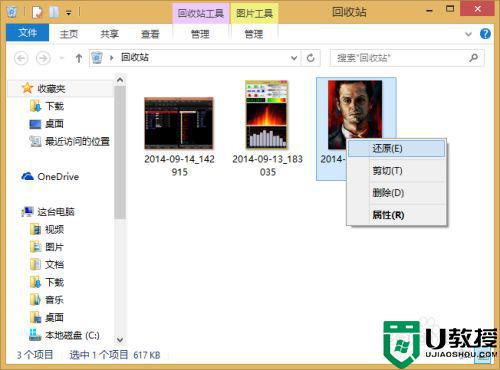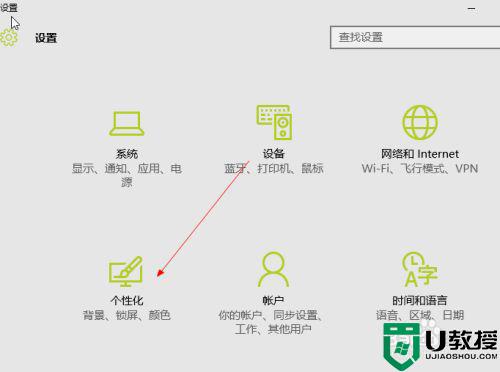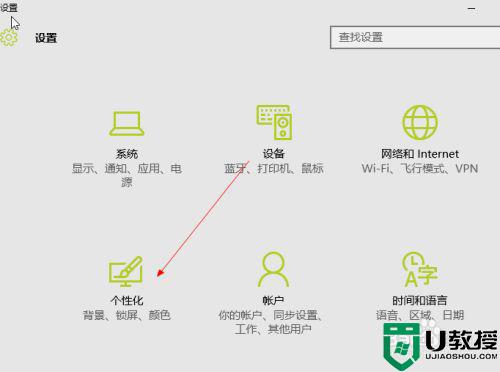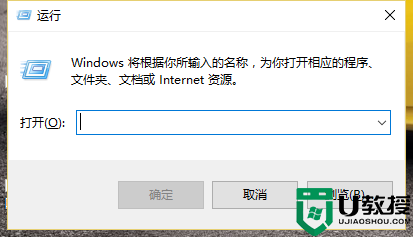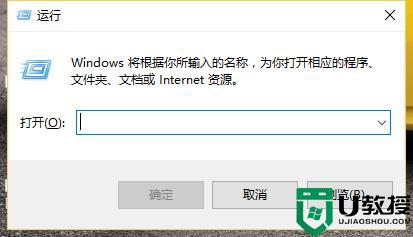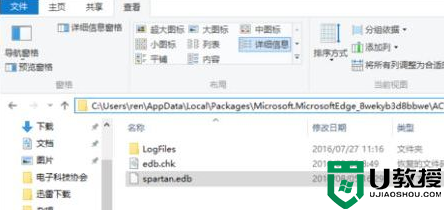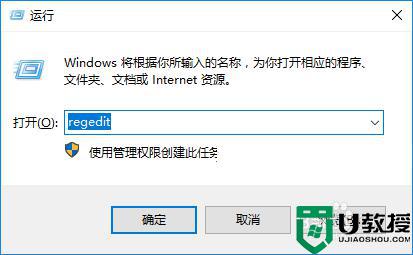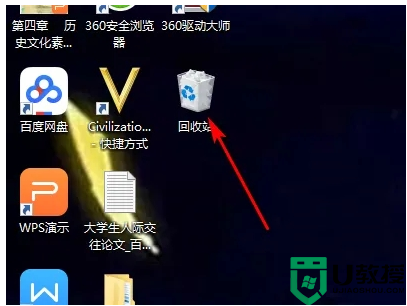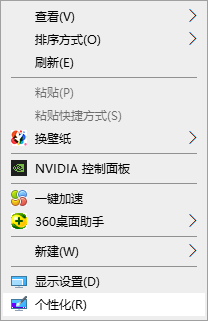win10回收站文件在c盘哪个文件夹 找出win10系统回收站位置的方法
时间:2021-11-09作者:mei
win10系统回收站用来存放各种无用文件或程序,一般删除之后文件会直接到回收站里面,其实,回收站文件也还是在c盘里面的,许多用户不清楚具体在哪个文件夹?为了帮助大家解答疑惑,本文高手教大家找出win10系统回收站位置。
推荐:win10系统纯净版
1、首先打开回收站,一般回收站在桌面上的,如果桌面上没有回收站的,那就把它添加到桌面上。

2、然后打开c盘。
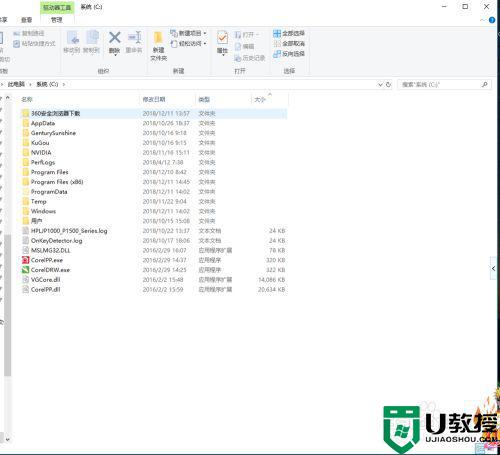
3、接下来点击属性“查看”------“选项”。

4、找到文件夹选项下的------隐藏受保护的操作系统文件(推荐),前面的勾去掉。
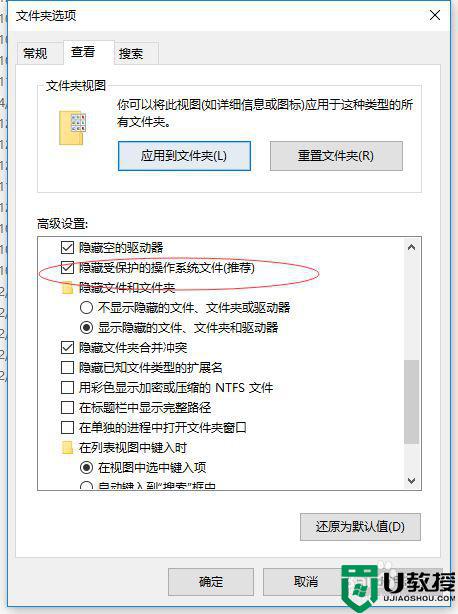
5、这时候就弹出一个是否的界面,直接点是就行了。
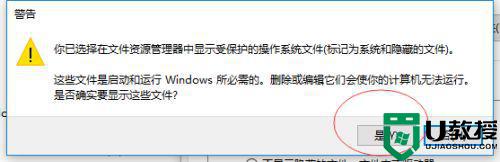
6、直接点应用确定。
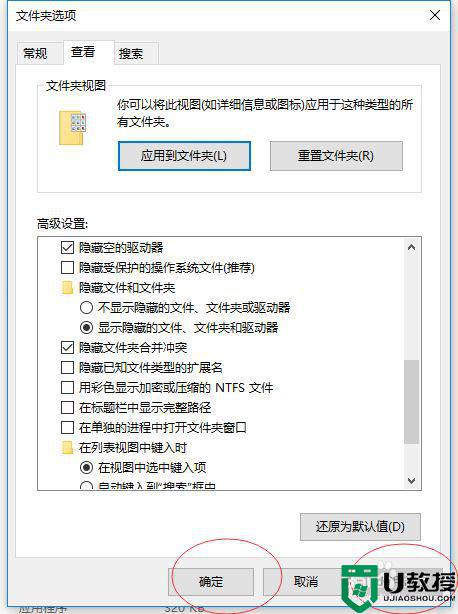
阅读教程内容后,大家就可以轻松找到win10系统回收站位置,希望能帮助到有需要的用户。